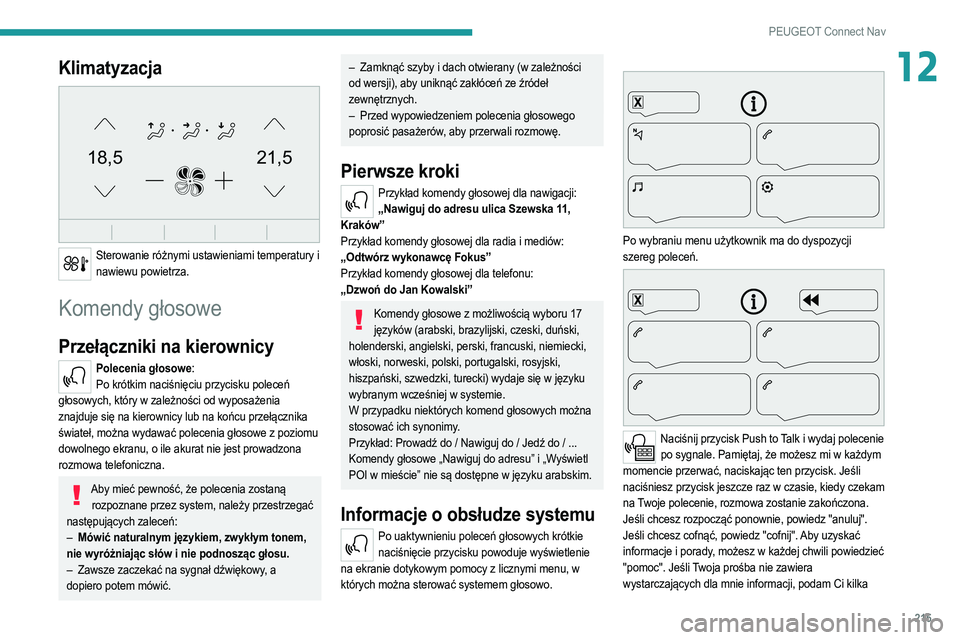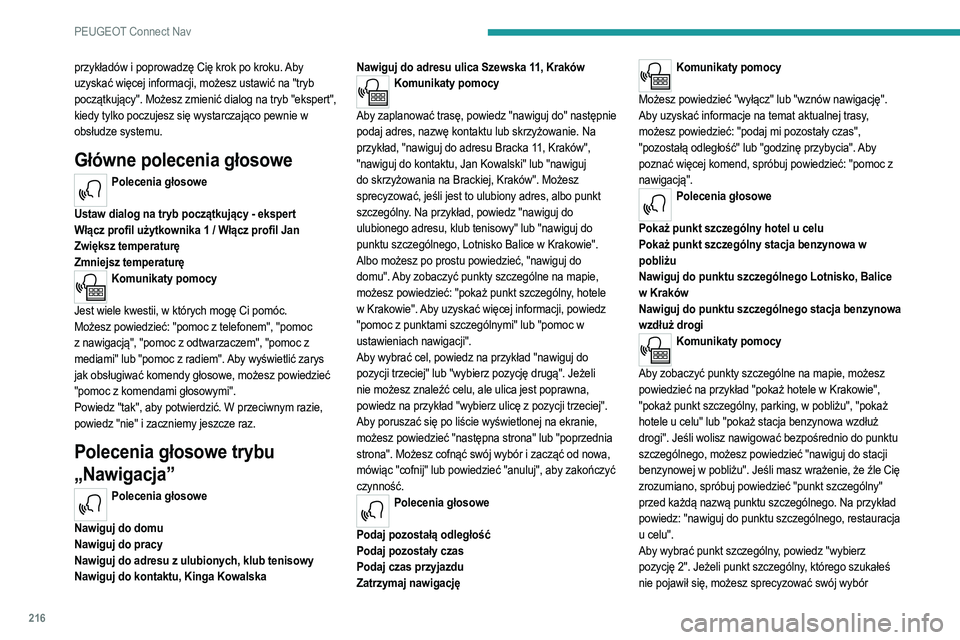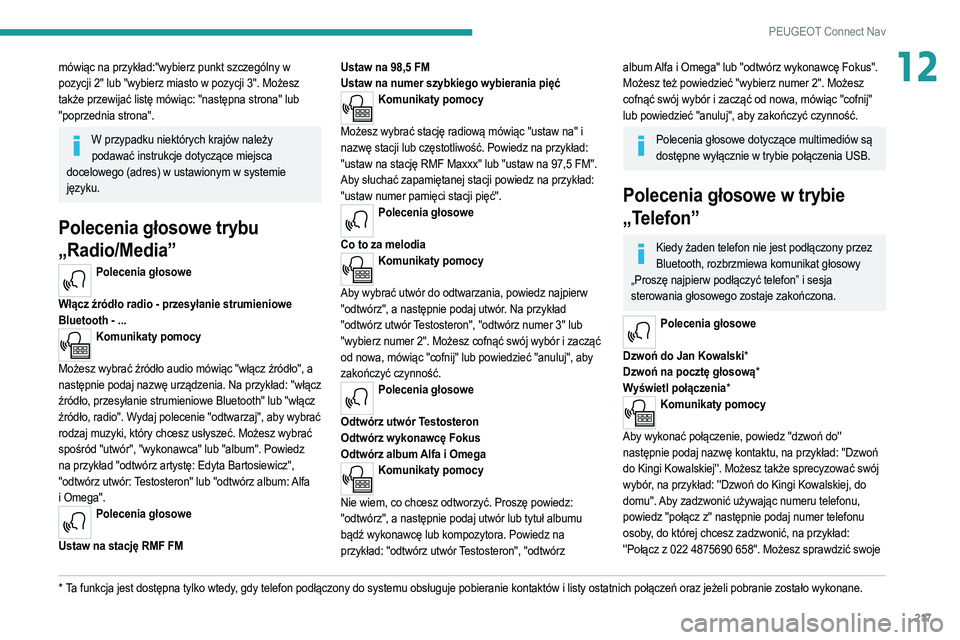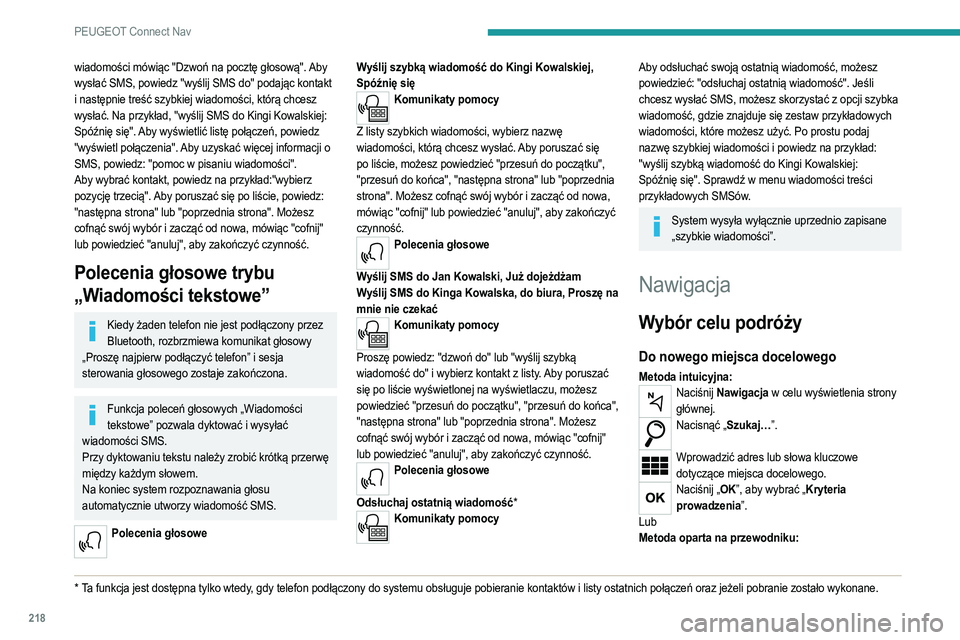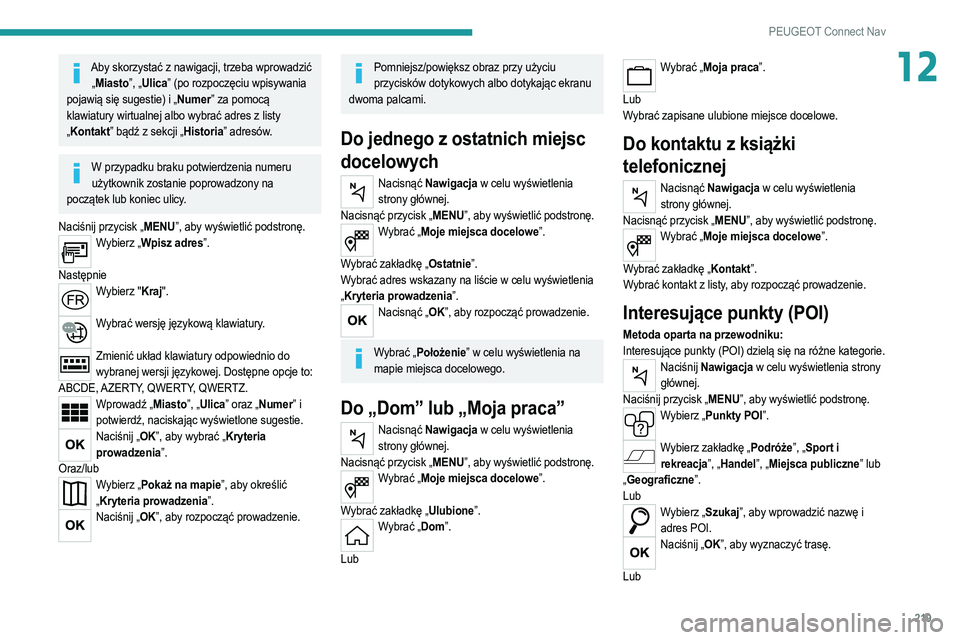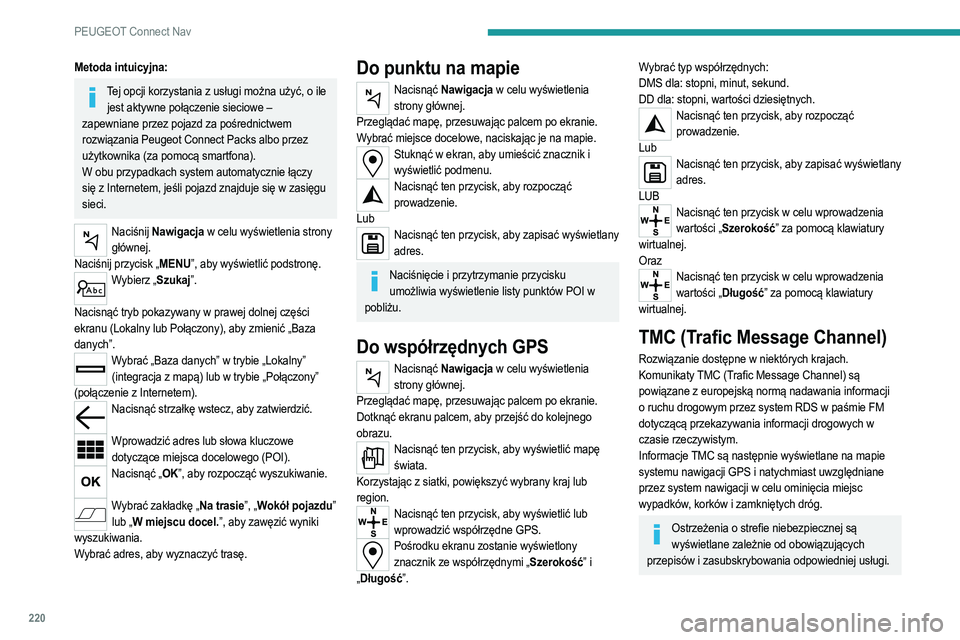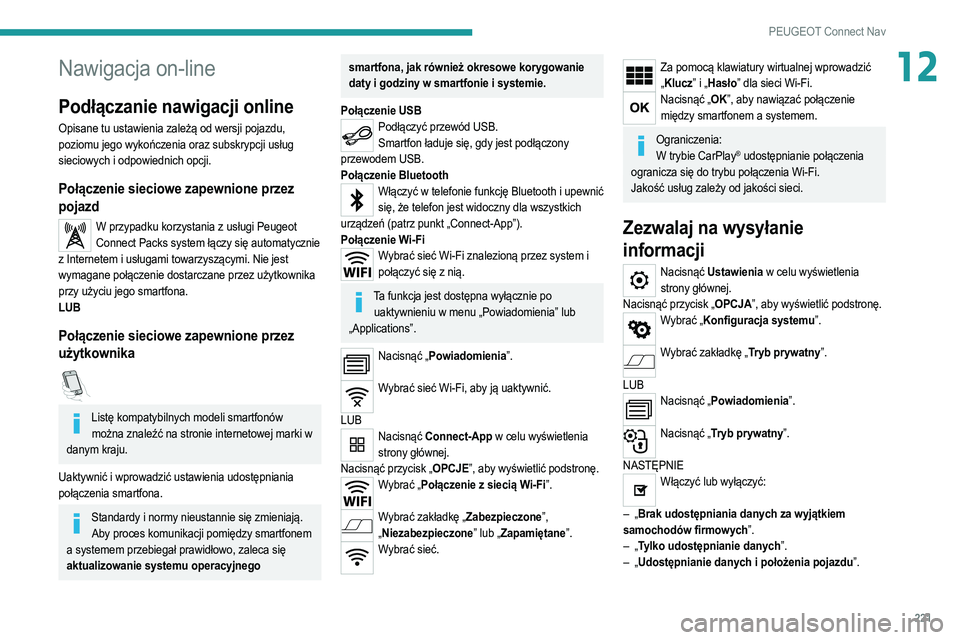Page 217 of 276
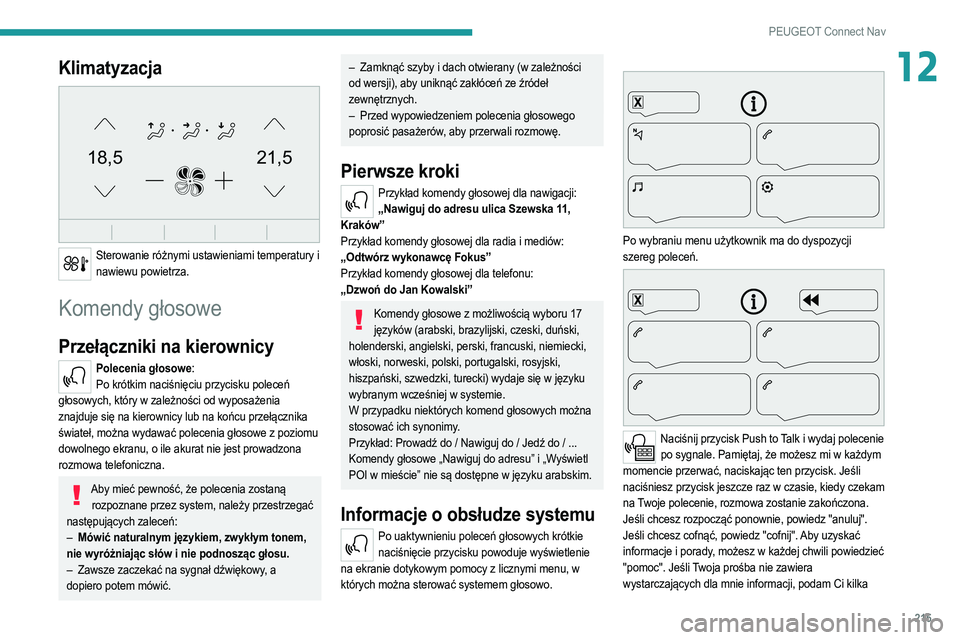
215
PEUGEOT Connect Nav
12Klimatyzacja
21,518,5
Sterowanie różnymi ustawieniami temperatury i nawiewu powietrza.
Komendy głosowe
Przełączniki na kierownicy
Polecenia głosowe:Po krótkim naciśnięciu przycisku poleceń
głosowych, który w zależności od wyposażenia
znajduje się na kierownicy lub na końcu przełącznika
świateł, można wydawać polecenia głosowe z poziomu
dowolnego ekranu, o ile akurat nie jest prowadzona
rozmowa telefoniczna.
Aby mieć pewność, że polecenia zostaną rozpoznane przez system, należy przestrzegać
następujących zaleceń:
–
Mówić naturalnym językiem, zwykłym tonem,
nie wyróżniając słów i nie podnosząc głosu.
–
Zawsze zaczekać na sygnał dźwiękowy
, a
dopiero potem mówić.
– Zamknąć szyby i dach otwierany (w zależności
od wersji), aby uniknąć zakłóceń ze źródeł
zewnętrznych.
–
Przed wypowiedzeniem polecenia głosowego
poprosić pasażerów, aby przerwali rozmowę.
Pierwsze kroki
Przykład komendy głosowej dla nawigacji: „Nawiguj do adresu ulica Szewska 11,
Kraków”
Przykład komendy głosowej dla radia i mediów:
„Odtwórz wykonawcę Fokus”
Przykład komendy głosowej dla telefonu:
„Dzwoń do Jan Kowalski”
Komendy głosowe z możliwością wyboru 17 języków (arabski, brazylijski, czeski, duński,
holenderski, angielski, perski, francuski, niemiecki,
włoski, norweski, polski, portugalski, rosyjski,
hiszpański, szwedzki, turecki) wydaje się w języku
wybranym wcześniej w systemie.
W przypadku niektórych komend głosowych można
stosować ich synonimy.
Przykład: Prowadź do / Nawiguj do / Jedź do / ...
Komendy głosowe „Nawiguj do adresu” i „Wyświetl
POI w mieście” nie są dostępne w języku arabskim.
Informacje o obsłudze systemu
Po uaktywnieniu poleceń głosowych krótkie naciśnięcie przycisku powoduje wyświetlenie
na ekranie dotykowym pomocy z licznymi menu, w
których można sterować systemem głosowo.
Po wybraniu menu użytkownik ma do dyspozycji
szereg poleceń.
Naciśnij przycisk Push to Talk i wydaj polecenie po sygnale. Pamiętaj, że możesz mi w każdym
momencie przerwać, naciskając ten przycisk. Jeśli
naciśniesz przycisk jeszcze raz w czasie, kiedy czekam
na Twoje polecenie, rozmowa zostanie zakończona.
Jeśli chcesz rozpocząć ponownie, powiedz "anuluj".
Jeśli chcesz cofnąć, powiedz "cofnij". Aby uzyskać
informacje i porady, możesz w każdej chwili powiedzieć
"pomoc". Jeśli Twoja prośba nie zawiera
wystarczających dla mnie informacji, podam Ci kilka
Page 218 of 276
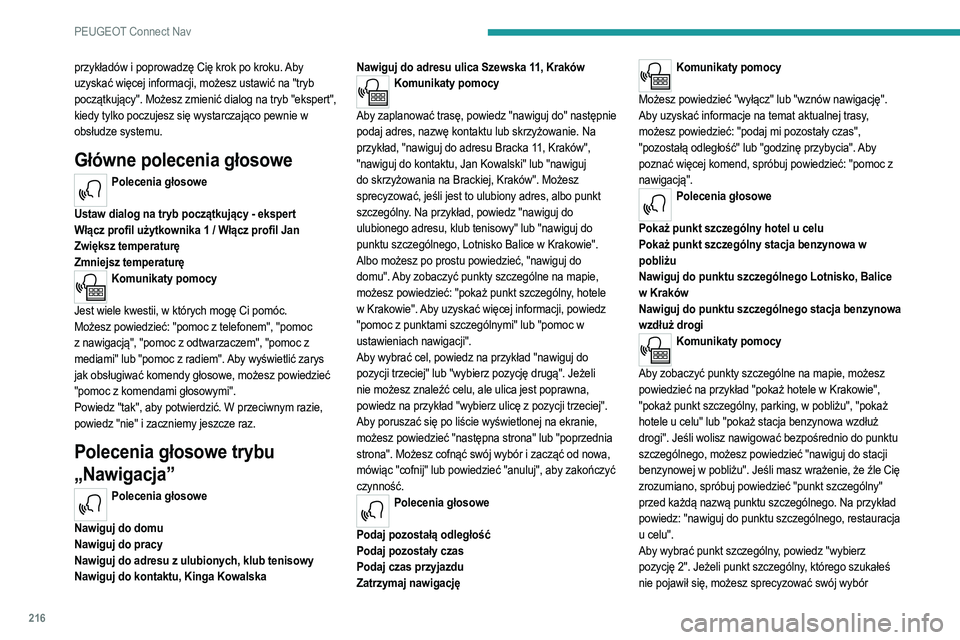
216
PEUGEOT Connect Nav
przykładów i poprowadzę Cię krok po kroku. Aby
uzyskać więcej informacji, możesz ustawić na "tryb
początkujący". Możesz zmienić dialog na tryb "ekspert",
kiedy tylko poczujesz się wystarczająco pewnie w
obsłudze systemu.
Główne polecenia głosowe
Polecenia głosowe
Ustaw dialog na tryb początkujący - ekspert
Włącz profil użytkownika 1 / Włącz profil Jan
Zwiększ temperaturę
Zmniejsz temperaturę
Komunikaty pomocy
Jest wiele kwestii, w których mogę Ci pomóc.
Możesz powiedzieć: "pomoc z telefonem", ''pomoc
z nawigacją", "pomoc z odtwarzaczem", "pomoc z
mediami" lub "pomoc z radiem". Aby wyświetlić zarys
jak obsługiwać komendy głosowe, możesz powiedzieć
"pomoc z komendami głosowymi".
Powiedz "tak", aby potwierdzić. W przeciwnym razie,
powiedz "nie" i zaczniemy jeszcze raz.
Polecenia głosowe trybu
„Nawigacja”
Polecenia głosowe
Nawiguj do domu
Nawiguj do pracy
Nawiguj do adresu z ulubionych, klub tenisowy
Nawiguj do kontaktu, Kinga Kowalska Nawiguj do adresu ulica Szewska 11, Kraków
Komunikaty pomocy
Aby zaplanować trasę, powiedz "nawiguj do" następnie
podaj adres, nazwę kontaktu lub skrzyżowanie. Na
przykład, "nawiguj do adresu Bracka 11, Kraków",
"nawiguj do kontaktu, Jan Kowalski" lub "nawiguj
do skrzyżowania na Brackiej, Kraków". Możesz
sprecyzować, jeśli jest to ulubiony adres, albo punkt
szczególny. Na przykład, powiedz "nawiguj do
ulubionego adresu, klub tenisowy" lub "nawiguj do
punktu szczególnego, Lotnisko Balice w Krakowie".
Albo możesz po prostu powiedzieć, "nawiguj do
domu". Aby zobaczyć punkty szczególne na mapie,
możesz powiedzieć: "pokaż punkt szczególny, hotele
w Krakowie". Aby uzyskać więcej informacji, powiedz
"pomoc z punktami szczególnymi" lub "pomoc w
ustawieniach nawigacji".
Aby wybrać cel, powiedz na przykład "nawiguj do
pozycji trzeciej" lub "wybierz pozycję drugą". Jeżeli
nie możesz znaleźć celu, ale ulica jest poprawna,
powiedz na przykład "wybierz ulicę z pozycji trzeciej".
Aby poruszać się po liście wyświetlonej na ekranie,
możesz powiedzieć "następna strona" lub "poprzednia
strona". Możesz cofnąć swój wybór i zacząć od nowa,
mówiąc "cofnij" lub powiedzieć "anuluj", aby zakończyć
czynność.
Polecenia głosowe
Podaj pozostałą odległość
Podaj pozostały czas
Podaj czas przyjazdu
Zatrzymaj nawigację
Komunikaty pomocy
Możesz powiedzieć "wyłącz" lub "wznów nawigację".
Aby uzyskać informacje na temat aktualnej trasy,
możesz powiedzieć: "podaj mi pozostały czas",
"pozostałą odległość" lub "godzinę przybycia". Aby
poznać więcej komend, spróbuj powiedzieć: "pomoc z
nawigacją".
Polecenia głosowe
Pokaż punkt szczególny hotel u celu
Pokaż punkt szczególny stacja benzynowa w
pobliżu
Nawiguj do punktu szczególnego Lotnisko, Balice
w Kraków
Nawiguj do punktu szczególnego stacja benzynowa
wzdłuż drogi
Komunikaty pomocy
Aby zobaczyć punkty szczególne na mapie, możesz
powiedzieć na przykład "pokaż hotele w Krakowie",
"pokaż punkt szczególny, parking, w pobliżu", "pokaż
hotele u celu" lub "pokaż stacja benzynowa wzdłuż
drogi". Jeśli wolisz nawigować bezpośrednio do punktu
szczególnego, możesz powiedzieć "nawiguj do stacji
benzynowej w pobliżu". Jeśli masz wrażenie, że źle Cię
zrozumiano, spróbuj powiedzieć "punkt szczególny"
przed każdą nazwą punktu szczególnego. Na przykład
powiedz: "nawiguj do punktu szczególnego, restauracja
u celu".
Aby wybrać punkt szczególny, powiedz "wybierz
pozycję 2". Jeżeli punkt szczególny, którego szukałeś
nie pojawił się, możesz sprecyzować swój wybór
mówiąc na przykład:"wybierz punkt szczególny w
pozycji 2" lub "wybierz miasto w pozycji 3". Możesz
także przewijać listę mówiąc: "następna strona" lub
"poprzednia strona".
W przypadku niektórych krajów należy podawać instrukcje dotyczące miejsca
docelowego (adres) w ustawionym w systemie
języku.
Polecenia głosowe trybu
„Radio/Media”
Polecenia głosowe
Włącz źródło radio - przesyłanie strumieniowe
Bluetooth - ...
Komunikaty pomocy
Możesz wybrać źródło audio mówiąc "włącz źródło", a
następnie podaj nazwę urządzenia. Na przykład: "włącz
źródło, przesyłanie strumieniowe Bluetooth" lub "włącz
źródło, radio". Wydaj polecenie "odtwarzaj", aby wybrać
rodzaj muzyki, który chcesz usłyszeć. Możesz wybrać
spośród "utwór", "wykonawca" lub "album". Powiedz
na przykład "odtwórz artystę: Edyta Bartosiewicz",
"odtwórz utwór: Testosteron" lub "odtwórz album: Alfa
i Omega".
Polecenia głosowe
Ustaw na stację RMF FM
* Ta funkcja jest dostępna tylko wtedy, gdy telefon podłączony do systemu obsługuje pobieranie kontaktów i listy ostatnich połączeń oraz jeżeli pobranie zostało wykonane.
Page 219 of 276
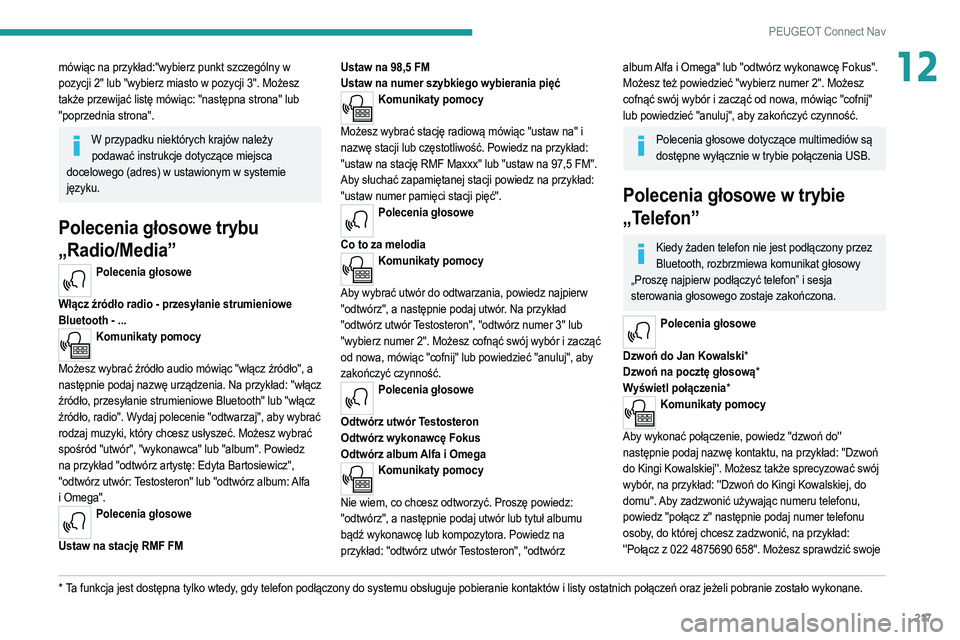
217
PEUGEOT Connect Nav
12mówiąc na przykład:"wybierz punkt szczególny w
pozycji 2" lub "wybierz miasto w pozycji 3". Możesz
także przewijać listę mówiąc: "następna strona" lub
"poprzednia strona".
W przypadku niektórych krajów należy podawać instrukcje dotyczące miejsca
docelowego (adres) w ustawionym w systemie
języku.
Polecenia głosowe trybu
„Radio/Media”
Polecenia głosowe
Włącz źródło radio - przesyłanie strumieniowe
Bluetooth - ...
Komunikaty pomocy
Możesz wybrać źródło audio mówiąc "włącz źródło", a
następnie podaj nazwę urządzenia. Na przykład: "włącz
źródło, przesyłanie strumieniowe Bluetooth" lub "włącz
źródło, radio". Wydaj polecenie "odtwarzaj", aby wybrać
rodzaj muzyki, który chcesz usłyszeć. Możesz wybrać
spośród "utwór", "wykonawca" lub "album". Powiedz
na przykład "odtwórz artystę: Edyta Bartosiewicz",
"odtwórz utwór: Testosteron" lub "odtwórz album: Alfa
i Omega".
Polecenia głosowe
Ustaw na stację RMF FM
* Ta funkcja jest dostępna tylko wtedy, gdy telefon podłączony do systemu obsługuje pobieranie kontaktów i listy ostatnich połączeń oraz jeżeli pobranie zostało wykonane. Ustaw na 98,5 FM
Ustaw na numer szybkiego wybierania pięć
Komunikaty pomocy
Możesz wybrać stację radiową mówiąc "ustaw na" i
nazwę stacji lub częstotliwość. Powiedz na przykład:
"ustaw na stację RMF Maxxx" lub "ustaw na 97,5 FM".
Aby słuchać zapamiętanej stacji powiedz na przykład:
"ustaw numer pamięci stacji pięć".
Polecenia głosowe
Co to za melodia
Komunikaty pomocy
Aby wybrać utwór do odtwarzania, powiedz najpierw
"odtwórz", a następnie podaj utwór. Na przykład
"odtwórz utwór Testosteron", "odtwórz numer 3" lub
"wybierz numer 2". Możesz cofnąć swój wybór i zacząć
od nowa, mówiąc "cofnij" lub powiedzieć "anuluj", aby
zakończyć czynność.
Polecenia głosowe
Odtwórz utwór Testosteron
Odtwórz wykonawcę Fokus
Odtwórz album Alfa i Omega
Komunikaty pomocy
Nie wiem, co chcesz odtworzyć. Proszę powiedz:
"odtwórz", a następnie podaj utwór lub tytuł albumu
bądź wykonawcę lub kompozytora. Powiedz na
przykład: "odtwórz utwór Testosteron", "odtwórz
album Alfa i Omega" lub "odtwórz wykonawcę Fokus".
Możesz też powiedzieć "wybierz numer 2". Możesz
cofnąć swój wybór i zacząć od nowa, mówiąc "cofnij"
lub powiedzieć "anuluj", aby zakończyć czynność.
Polecenia głosowe dotyczące multimediów są dostępne wyłącznie w trybie połączenia USB.
Polecenia głosowe w trybie
„Telefon”
Kiedy żaden telefon nie jest podłączony przez Bluetooth, rozbrzmiewa komunikat głosowy
„Proszę najpierw podłączyć telefon” i sesja
sterowania głosowego zostaje zakończona.
Polecenia głosowe
Dzwoń do Jan Kowalski*
Dzwoń na pocztę głosową*
Wyświetl połączenia*
Komunikaty pomocy
Aby wykonać połączenie, powiedz ''dzwoń do''
następnie podaj nazwę kontaktu, na przykład: ''Dzwoń
do Kingi Kowalskiej''. Możesz także sprecyzować swój
wybór, na przykład: ''Dzwoń do Kingi Kowalskiej, do
domu''. Aby zadzwonić używając numeru telefonu,
powiedz ''połącz z'' następnie podaj numer telefonu
osoby, do której chcesz zadzwonić, na przykład:
''Połącz z 022 4875690 658''. Możesz sprawdzić swoje
Page 220 of 276
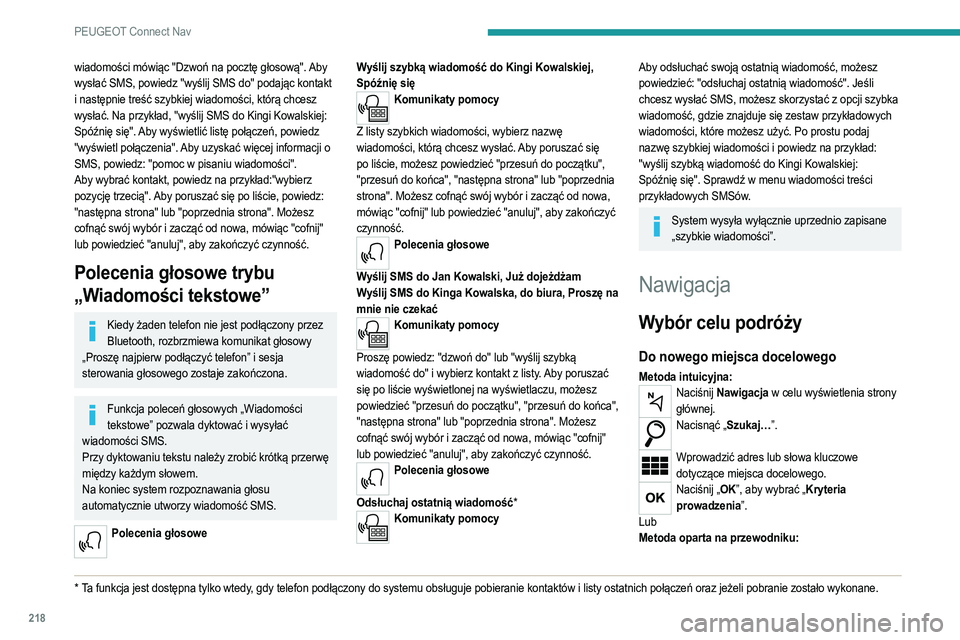
218
PEUGEOT Connect Nav
wiadomości mówiąc "Dzwoń na pocztę głosową". Aby
wysłać SMS, powiedz "wyślij SMS do" podając kontakt
i następnie treść szybkiej wiadomości, którą chcesz
wysłać. Na przykład, "wyślij SMS do Kingi Kowalskiej:
Spóźnię się". Aby wyświetlić listę połączeń, powiedz
"wyświetl połączenia". Aby uzyskać więcej informacji o
SMS, powiedz: "pomoc w pisaniu wiadomości".
Aby wybrać kontakt, powiedz na przykład:"wybierz
pozycję trzecią". Aby poruszać się po liście, powiedz:
"następna strona" lub "poprzednia strona". Możesz
cofnąć swój wybór i zacząć od nowa, mówiąc "cofnij"
lub powiedzieć "anuluj", aby zakończyć czynność.
Polecenia głosowe trybu
„Wiadomości tekstowe”
Kiedy żaden telefon nie jest podłączony przez Bluetooth, rozbrzmiewa komunikat głosowy
„Proszę najpierw podłączyć telefon” i sesja
sterowania głosowego zostaje zakończona.
Funkcja poleceń głosowych „Wiadomości tekstowe” pozwala dyktować i wysyłać
wiadomości SMS.
Przy dyktowaniu tekstu należy zrobić krótką przerwę
między każdym słowem.
Na koniec system rozpoznawania głosu
automatycznie utworzy wiadomość SMS.
Polecenia głosowe
* Ta funkcja jest dostępna tylko wtedy, gdy telefon podłączony do systemu obsługuje pobieranie kontaktów i listy ostatnich połączeń oraz jeżeli pobranie zostało wykonane. Wyślij szybką wiadomość do Kingi Kowalskiej,
Spóźnię się
Komunikaty pomocy
Z listy szybkich wiadomości, wybierz nazwę
wiadomości, którą chcesz wysłać. Aby poruszać się
po liście, możesz powiedzieć "przesuń do początku",
"przesuń do końca", "następna strona" lub "poprzednia
strona". Możesz cofnąć swój wybór i zacząć od nowa,
mówiąc "cofnij" lub powiedzieć "anuluj", aby zakończyć
czynność.
Polecenia głosowe
Wyślij SMS do Jan Kowalski, Już dojeżdżam
Wyślij SMS do Kinga Kowalska, do biura, Proszę na
mnie nie czekać
Komunikaty pomocy
Proszę powiedz: "dzwoń do" lub "wyślij szybką
wiadomość do" i wybierz kontakt z listy. Aby poruszać
się po liście wyświetlonej na wyświetlaczu, możesz
powiedzieć "przesuń do początku", "przesuń do końca",
"następna strona" lub "poprzednia strona". Możesz
cofnąć swój wybór i zacząć od nowa, mówiąc "cofnij"
lub powiedzieć "anuluj", aby zakończyć czynność.
Polecenia głosowe
Odsłuchaj ostatnią wiadomość*
Komunikaty pomocy
Aby odsłuchać swoją ostatnią wiadomość, możesz
powiedzieć: "odsłuchaj ostatnią wiadomość". Jeśli
chcesz wysłać SMS, możesz skorzystać z opcji szybka
wiadomość, gdzie znajduje się zestaw przykładowych
wiadomości, które możesz użyć. Po prostu podaj
nazwę szybkiej wiadomości i powiedz na przykład:
"wyślij szybką wiadomość do Kingi Kowalskiej:
Spóźnię się". Sprawdź w menu wiadomości treści
przykładowych SMSów.
System wysyła wyłącznie uprzednio zapisane „szybkie wiadomości”.
Nawigacja
Wybór celu podróży
Do nowego miejsca docelowego
Metoda intuicyjna:Naciśnij Nawigacja w celu wyświetlenia strony głównej.
Nacisnąć „Szukaj…”.
Wprowadzić adres lub słowa kluczowe
dotyczące miejsca docelowego.
Naciśnij „OK”, aby wybrać „Kryteria prowadzenia”.
Lub
Metoda oparta na przewodniku:
Page 221 of 276
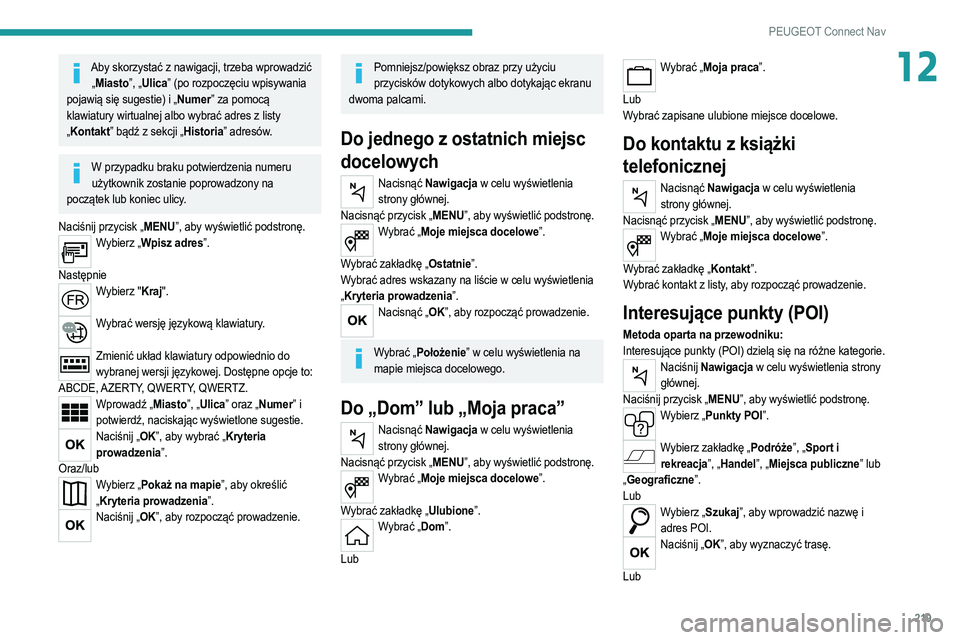
219
PEUGEOT Connect Nav
12Aby skorzystać z nawigacji, trzeba wprowadzić „ Miasto”, „Ulica” (po rozpoczęciu wpisywania
pojawią się sugestie) i „Numer” za pomocą
klawiatury wirtualnej albo wybrać adres z listy
„ Kontakt” bądź z sekcji „Historia” adresów.
W przypadku braku potwierdzenia numeru
użytkownik zostanie poprowadzony na
początek lub koniec ulicy.
Naciśnij przycisk „MENU”, aby wyświetlić podstronę.
Wybierz „Wpisz adres”.
Następnie
Wybierz "Kraj".
Wybrać wersję językową klawiatury.
Zmienić układ klawiatury odpowiednio do
wybranej wersji językowej. Dostępne opcje to:
ABCDE, AZERTY, QWERTY, QWERTZ.
Wprowadź „Miasto”, „Ulica” oraz „Numer” i potwierdź, naciskając wyświetlone sugestie.
Naciśnij „OK”, aby wybrać „Kryteria prowadzenia”.
Oraz/lub
Wybierz „Pokaż na mapie”, aby określić „ Kryteria prowadzenia”.
Naciśnij „OK”, aby rozpocząć prowadzenie.
Pomniejsz/powiększ obraz przy użyciu
przycisków dotykowych albo dotykając ekranu
dwoma palcami.
Do jednego z ostatnich miejsc
docelowych
Nacisnąć Nawigacja w celu wyświetlenia strony głównej.
Nacisnąć przycisk „MENU”, aby wyświetlić podstronę.
Wybrać „Moje miejsca docelowe”.
Wybrać zakładkę „Ostatnie”.
Wybrać adres wskazany na liście w celu wyświetlenia
„ Kryteria prowadzenia”.
Nacisnąć „OK”, aby rozpocząć prowadzenie.
Wybrać „Położenie” w celu wyświetlenia na
mapie miejsca docelowego.
Do „Dom” lub „Moja praca”
Nacisnąć Nawigacja w celu wyświetlenia strony głównej.
Nacisnąć przycisk „MENU”, aby wyświetlić podstronę.
Wybrać „Moje miejsca docelowe”.
Wybrać zakładkę „Ulubione”.
Wybrać „Dom”.
Lub
Wybrać „Moja praca”.
Lub
Wybrać zapisane ulubione miejsce docelowe.
Do kontaktu z książki
telefonicznej
Nacisnąć Nawigacja w celu wyświetlenia strony głównej.
Nacisnąć przycisk „MENU”, aby wyświetlić podstronę.
Wybrać „Moje miejsca docelowe”.
Wybrać zakładkę „Kontakt”.
Wybrać kontakt z listy, aby rozpocząć prowadzenie.
Interesujące punkty (POI)
Metoda oparta na przewodniku:
Interesujące punkty (POI) dzielą się na różne kategorie.
Naciśnij Nawigacja w celu wyświetlenia strony głównej.
Naciśnij przycisk „MENU”, aby wyświetlić podstronę.
Wybierz „Punkty POI”.
Wybierz zakładkę „Podróże”, „Sport i
rekreacja”, „Handel”, „Miejsca publiczne” lub
„ Geograficzne”.
Lub
Wybierz „Szukaj”, aby wprowadzić nazwę i adres POI.
Naciśnij „OK”, aby wyznaczyć trasę.
Lub
Page 222 of 276
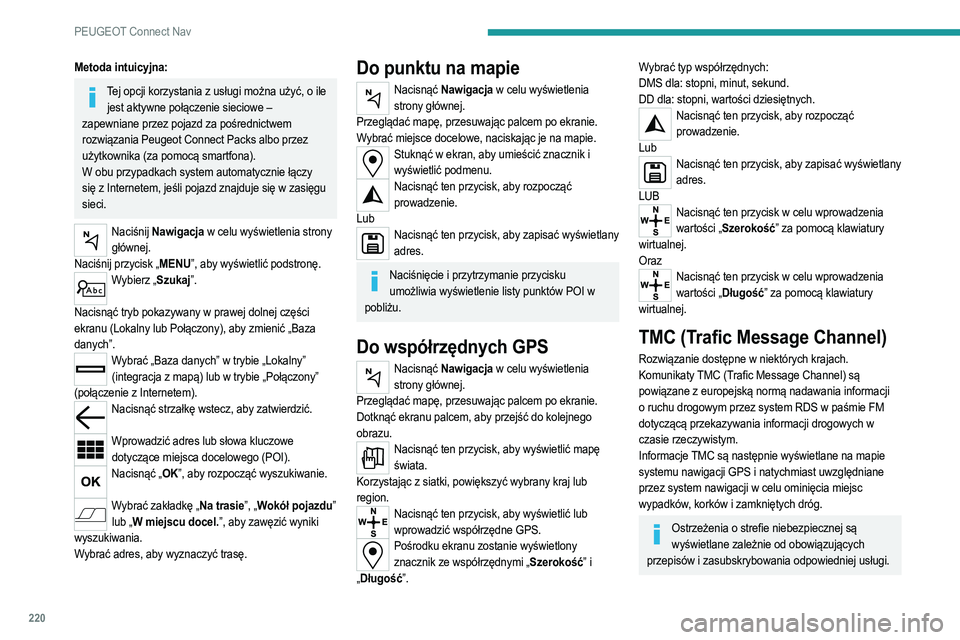
220
PEUGEOT Connect Nav
Metoda intuicyjna:
Tej opcji korzystania z usługi można użyć, o ile jest aktywne połączenie sieciowe –
zapewniane przez pojazd za pośrednictwem
rozwiązania Peugeot Connect Packs albo przez
użytkownika (za pomocą smartfona).
W obu przypadkach system automatycznie łączy
się z Internetem, jeśli pojazd znajduje się w zasięgu
sieci.
Naciśnij Nawigacja w celu wyświetlenia strony głównej.
Naciśnij przycisk „MENU”, aby wyświetlić podstronę.
Wybierz „Szukaj”.
Nacisnąć tryb pokazywany w prawej dolnej części
ekranu (Lokalny lub Połączony), aby zmienić „Baza
danych”.
Wybrać „Baza danych” w trybie „Lokalny” (integracja z mapą) lub w trybie „Połączony”
(połączenie z Internetem).
Nacisnąć strzałkę wstecz, aby zatwierdzić.
Wprowadzić adres lub słowa kluczowe
dotyczące miejsca docelowego (POI).
Nacisnąć „OK”, aby rozpocząć wyszukiwanie.
Wybrać zakładkę „Na trasie”, „Wokół pojazdu”
lub „W miejscu docel.”, aby zawęzić wyniki
wyszukiwania.
Wybrać adres, aby wyznaczyć trasę.
Do punktu na mapie
Nacisnąć Nawigacja w celu wyświetlenia strony głównej.
Przeglądać mapę, przesuwając palcem po ekranie.
Wybrać miejsce docelowe, naciskając je na mapie.
Stuknąć w ekran, aby umieścić znacznik i wyświetlić podmenu.
Nacisnąć ten przycisk, aby rozpocząć prowadzenie.
Lub
Nacisnąć ten przycisk, aby zapisać wyświetlany adres.
Naciśnięcie i przytrzymanie przycisku umożliwia wyświetlenie listy punktów POI w
pobliżu.
Do współrzędnych GPS
Nacisnąć Nawigacja w celu wyświetlenia strony głównej.
Przeglądać mapę, przesuwając palcem po ekranie.
Dotknąć ekranu palcem, aby przejść do kolejnego
obrazu.
Nacisnąć ten przycisk, aby wyświetlić mapę świata.
Korzystając z siatki, powiększyć wybrany kraj lub
region.
Nacisnąć ten przycisk, aby wyświetlić lub wprowadzić współrzędne GPS.
Pośrodku ekranu zostanie wyświetlony znacznik ze współrzędnymi „Szerokość” i
„ Długość”.
Wybrać typ współrzędnych:
DMS dla: stopni, minut, sekund.
DD dla: stopni, wartości dziesiętnych.
Nacisnąć ten przycisk, aby rozpocząć
prowadzenie.
Lub
Nacisnąć ten przycisk, aby zapisać wyświetlany adres.
LUB
Nacisnąć ten przycisk w celu wprowadzenia wartości „Szerokość” za pomocą klawiatury
wirtualnej.
Oraz
Nacisnąć ten przycisk w celu wprowadzenia wartości „Długość” za pomocą klawiatury
wirtualnej.
TMC (Trafic Message Channel)
Rozwiązanie dostępne w niektórych krajach.
Komunikaty TMC (Trafic Message Channel) są
powiązane z europejską normą nadawania informacji
o ruchu drogowym przez system RDS w paśmie FM
dotyczącą przekazywania informacji drogowych w
czasie rzeczywistym.
Informacje TMC są następnie wyświetlane na mapie
systemu nawigacji GPS i natychmiast uwzględniane
przez system nawigacji w celu ominięcia miejsc
wypadków, korków i zamkniętych dróg.
Ostrzeżenia o strefie niebezpiecznej są wyświetlane zależnie od obowiązujących
przepisów i zasubskrybowania odpowiedniej usługi.
Nawigacja on-line
Podłączanie nawigacji online
Opisane tu ustawienia zależą od wersji pojazdu,
poziomu jego wykończenia oraz subskrypcji usług
sieciowych i odpowiednich opcji.
Połączenie sieciowe zapewnione przez
pojazd
W przypadku korzystania z usługi Peugeot Connect Packs system łączy się automatycznie
z Internetem i usługami towarzyszącymi. Nie jest
wymagane połączenie dostarczane przez użytkownika
przy użyciu jego smartfona.
LUB
Połączenie sieciowe zapewnione przez
użytkownika
Listę kompatybilnych modeli smartfonów można znaleźć na stronie internetowej marki w
danym kraju.
Uaktywnić i wprowadzić ustawienia udostępniania
połączenia smartfona.
Standardy i normy nieustannie się zmieniają. Aby proces komunikacji pomiędzy smartfonem
a systemem przebiegał prawidłowo, zaleca się
aktualizowanie systemu operacyjnego
Page 223 of 276
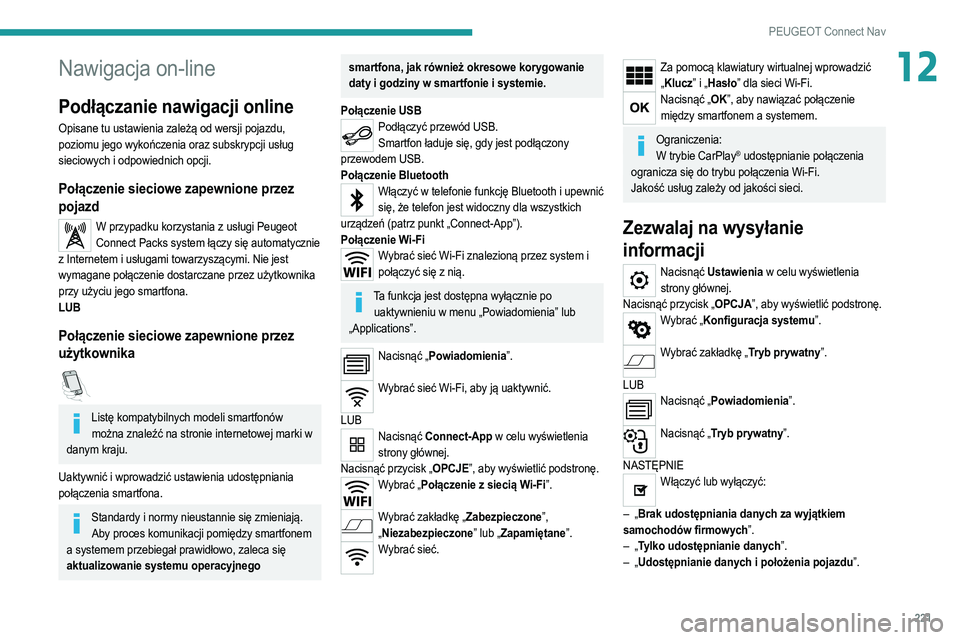
221
PEUGEOT Connect Nav
12Nawigacja on-line
Podłączanie nawigacji online
Opisane tu ustawienia zależą od wersji pojazdu,
poziomu jego wykończenia oraz subskrypcji usług
sieciowych i odpowiednich opcji.
Połączenie sieciowe zapewnione przez
pojazd
W przypadku korzystania z usługi Peugeot Connect Packs system łączy się automatycznie
z Internetem i usługami towarzyszącymi. Nie jest
wymagane połączenie dostarczane przez użytkownika
przy użyciu jego smartfona.
LUB
Połączenie sieciowe zapewnione przez
użytkownika
Listę kompatybilnych modeli smartfonów można znaleźć na stronie internetowej marki w
danym kraju.
Uaktywnić i wprowadzić ustawienia udostępniania
połączenia smartfona.
Standardy i normy nieustannie się zmieniają. Aby proces komunikacji pomiędzy smartfonem
a systemem przebiegał prawidłowo, zaleca się
aktualizowanie systemu operacyjnego
smartfona, jak również okresowe korygowanie
daty i godziny w smartfonie i systemie.
Połączenie USB
Podłączyć przewód USB. Smartfon ładuje się, gdy jest podłączony
przewodem USB.
Połączenie Bluetooth
Włączyć w telefonie funkcję Bluetooth i upewnić się, że telefon jest widoczny dla wszystkich
urządzeń (patrz punkt „Connect-App”).
Połączenie Wi-Fi
Wybrać sieć Wi-Fi znalezioną przez system i połączyć się z nią.
Ta funkcja jest dostępna wyłącznie po uaktywnieniu w menu „Powiadomienia” lub
„Applications”.
Nacisnąć „Powiadomienia”.
Wybrać sieć Wi-Fi, aby ją uaktywnić.
LUB
Nacisnąć Connect-App w celu wyświetlenia strony głównej.
Nacisnąć przycisk „OPCJE”, aby wyświetlić podstronę.
Wybrać „Połączenie z siecią Wi-Fi”.
Wybrać zakładkę „Zabezpieczone”,
„ Niezabezpieczone” lub „Zapamiętane”.
Wybrać sieć.
Za pomocą klawiatury wirtualnej wprowadzić
„ Klucz” i „Hasło” dla sieci Wi-Fi.
Nacisnąć „OK”, aby nawiązać połączenie
między smartfonem a systemem.
Ograniczenia:W trybie CarPlay® udostępnianie połączenia
ogranicza się do trybu połączenia Wi-Fi.
Jakość usług zależy od jakości sieci.
Zezwalaj na wysyłanie
informacji
Nacisnąć Ustawienia w celu wyświetlenia strony głównej.
Nacisnąć przycisk „OPCJA”, aby wyświetlić podstronę.
Wybrać „Konfiguracja systemu”.
Wybrać zakładkę „Tryb prywatny”.
LUB
Nacisnąć „Powiadomienia”.
Nacisnąć „Tryb prywatny”.
NASTĘPNIE
Włączyć lub wyłączyć:
–
„
Brak udostępniania danych za wyjątkiem
samochodów firmowych”.
–
„
Tylko udostępnianie danych”.
–
„
Udostępnianie danych i położenia pojazdu”.
Page 224 of 276

222
PEUGEOT Connect Nav
Ustawienia nawigacji online
Naciśnij Nawigacja w celu wyświetlenia strony głównej.
Naciśnij przycisk „MENU”, aby wyświetlić podstronę.
Wybierz „Ustawienia”.
Wybierz zakładkę „Mapa”.
Włączyć lub wyłączyć:
– „ Zezwalaj na informacje o strefach
niebezpiecznych”,
–
„
Zalecenia dla pokonania końca trasy pieszo”.
Te ustawienia należy określić dla każdego profilu.
Nacisnąć „OK”, aby zatwierdzić wybór.
Wybierz zakładkę „Alarmy”.
Włączyć lub wyłączyć:
–
„
Ostrzegaj o parkingu w pobliżu”.
–
„
Alarm stacji benzynowej”.
–
„
Ostrzegaj o strefach niebezpiecznych” i nacisnąć
trójkąt ostrzegawczy, aby skonfigurować ostrzeżenia;
–
„
Wysyłaj alarm dźwiękowy”.
–
„
Uprzedzaj o POI 1 w pobliżu”.
–
„
Uprzedzaj o POI 2 w pobliżu”.
Nacisnąć „OK”, aby zatwierdzić wybór.
„Powiadomienia” na górnym pasku są stale
dostępne.
Ostrzeżenia o strefie niebezpiecznej są wyświetlane zależnie od obowiązujących
przepisów i uruchomienia odpowiedniej usługi.
Usługi są dostępne po wyświetleniu komunikatu „TOMTOM TRAFFIC”.
Poniżej przedstawiono usługi oferowane w trybie nawigacji online.
Pakiet usług towarzyszących:
–
Pogoda,
–
Stacje benzynowe,
–
Parking,
–
Ruch drog.,
–
wyszukiwanie lokalne POI.
Pakiet Strefa niebezpieczna (opcja).
Zgoda dotycząca wysyłania
informacji z kategorii „Ostrzegaj
o strefach niebezpiecznych”
Aby umożliwić przekazywanie informacji określających strefy niebezpieczne, należy
zaznaczyć opcję Zezwalaj na informacje o
strefach niebezpiecznych.
Nacisnąć Nawigacja w celu wyświetlenia strony głównej.
Nacisnąć przycisk „Dodanie nowej strefy niebezpiecznej” na bocznych paskach lub na
górnym pasku ekranu dotykowego (w zależności od
wyposażenia).
Wybrać opcję „Ty p ”, aby określić rodzaj „Strefa
niebezpieczna”.
Wybrać opcję „Hız” i wprowadzić wartość za pomocą klawiatury wirtualnej.
Nacisnąć „OK” w celu zapisania i przekazania informacji.
Wyświetlanie informacji o
paliwie
Nacisnąć Nawigacja w celu wyświetlenia strony głównej.
Nacisnąć ten przycisk w celu wyświetlenia listy usług.
Nacisnąć „POI na mapie” w celu wyświetlenia listy punktów użyteczności
publicznej.
Nacisnąć jeden z przycisków, aby wyszukać „ Stacje benz.”.
Włączyć/wyłączyć „Stacje benz.”.
Nacisnąć ten przycisk, aby wyświetlić
podstronę.
Wybrać zakładkę „Parametry”.
Wybrać żądane paliwo.
Nacisnąć „OK”, aby zapisać.
Wyświetlanie informacji o
stacjach ładowania
Nacisnąć Nawigacja w celu wyświetlenia
strony głównej.
Nacisnąć ten przycisk w celu wyświetlenia listy usług.
Nacisnąć „POI na mapie” w celu wyświetlenia listy punktów użyteczności
publicznej.
Nacisnąć jeden z przycisków, aby wyszukać „ Stacje benz.”.
Włącz/wyłącz „Stacje benz.”.
Nacisnąć ten przycisk, aby wyświetlić
podstronę.
Wybrać zakładkę „Parametry”.
Wybrać rodzaj złącza.
Nacisnąć „OK”, aby zapisać.
Wyświetlanie informacji o
pogodzie
Nacisnąć Nawigacja w celu wyświetlenia
strony głównej.
Nacisnąć ten przycisk w celu wyświetlenia listy usług.
Wybrać „Oglądaj mapę”.
Wybrać „Pogoda”.
 1
1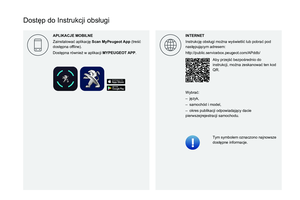 2
2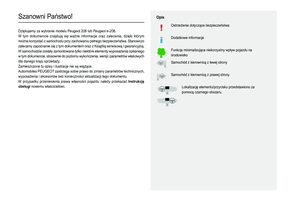 3
3 4
4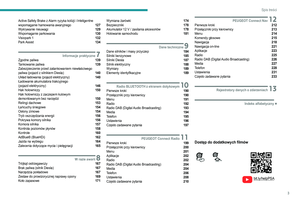 5
5 6
6 7
7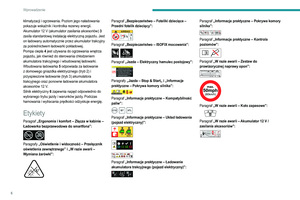 8
8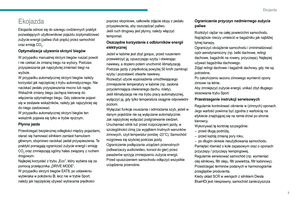 9
9 10
10 11
11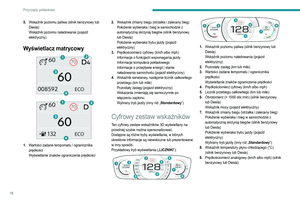 12
12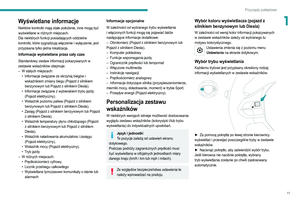 13
13 14
14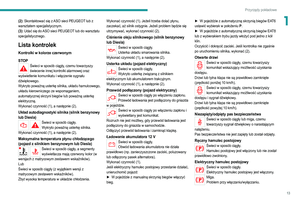 15
15 16
16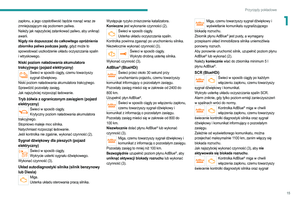 17
17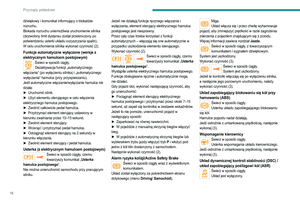 18
18 19
19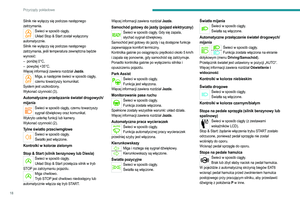 20
20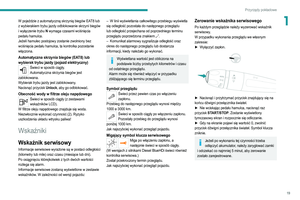 21
21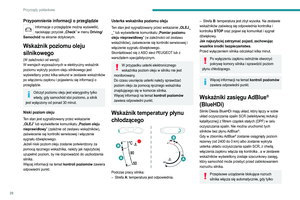 22
22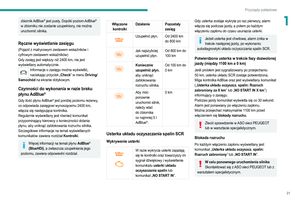 23
23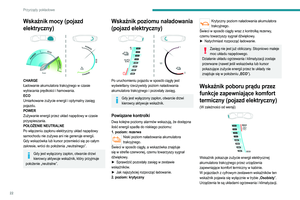 24
24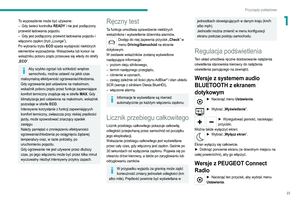 25
25 26
26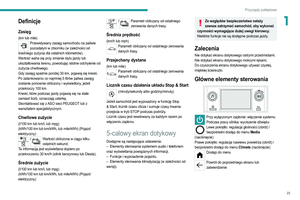 27
27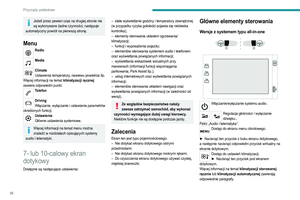 28
28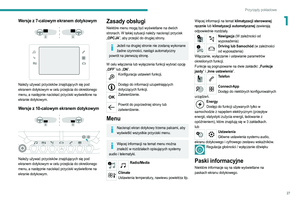 29
29 30
30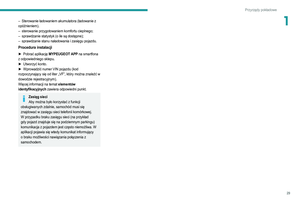 31
31 32
32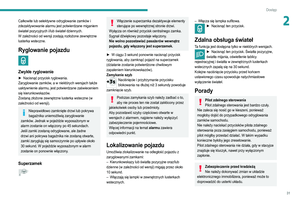 33
33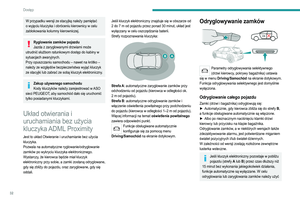 34
34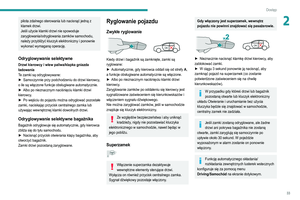 35
35 36
36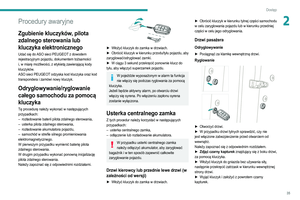 37
37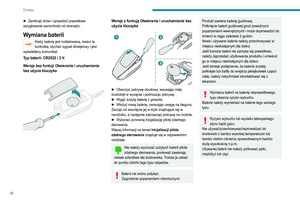 38
38 39
39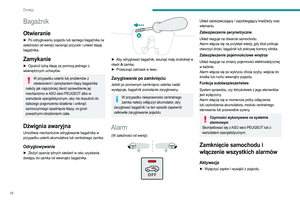 40
40 41
41 42
42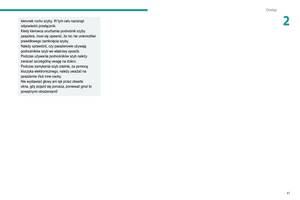 43
43 44
44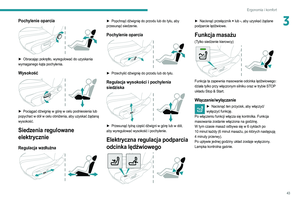 45
45 46
46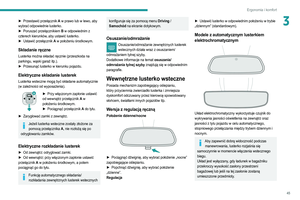 47
47 48
48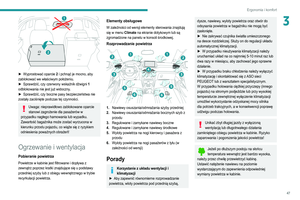 49
49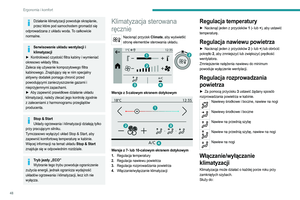 50
50 51
51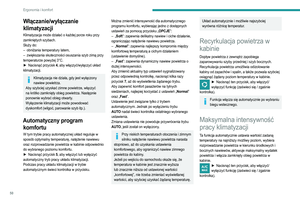 52
52 53
53 54
54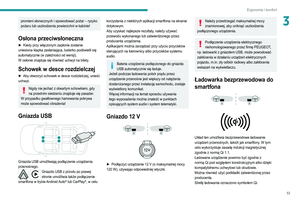 55
55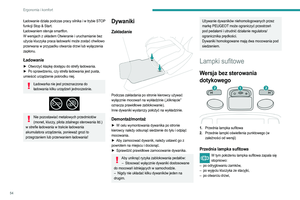 56
56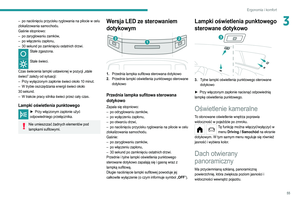 57
57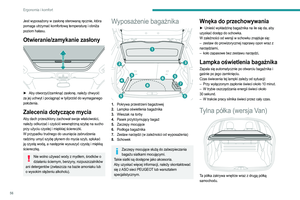 58
58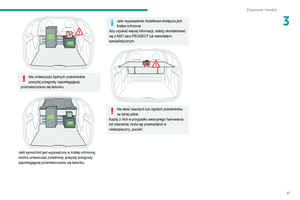 59
59 60
60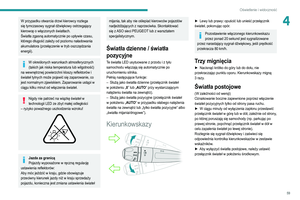 61
61 62
62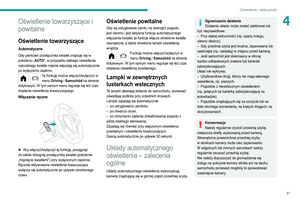 63
63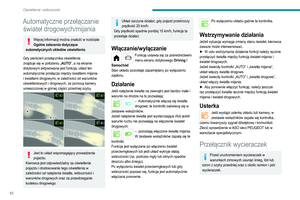 64
64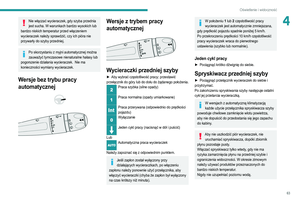 65
65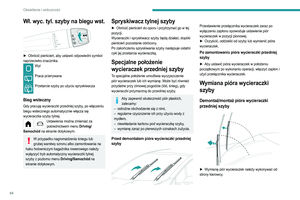 66
66 67
67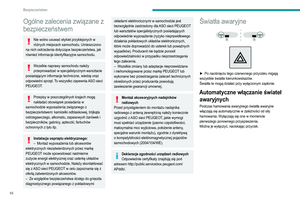 68
68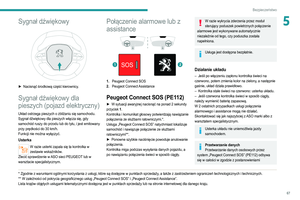 69
69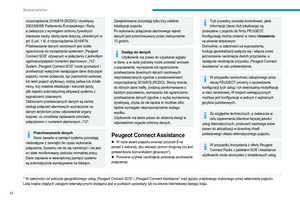 70
70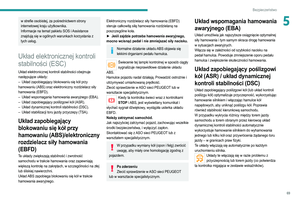 71
71 72
72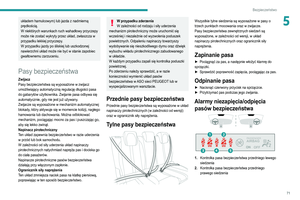 73
73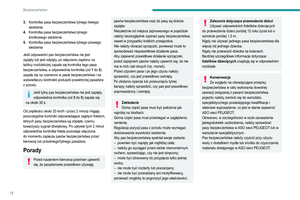 74
74 75
75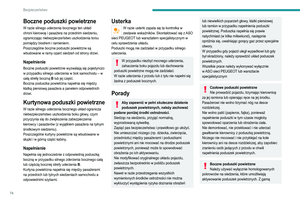 76
76 77
77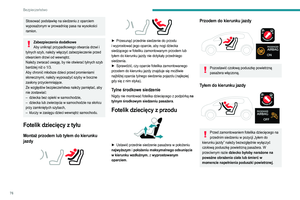 78
78 79
79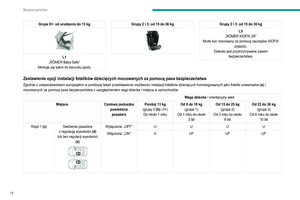 80
80 81
81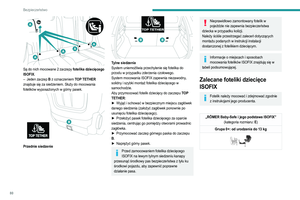 82
82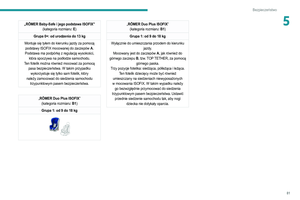 83
83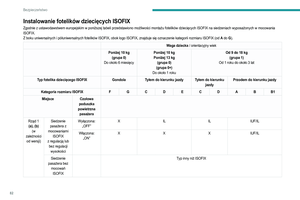 84
84 85
85 86
86 87
87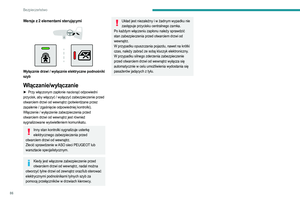 88
88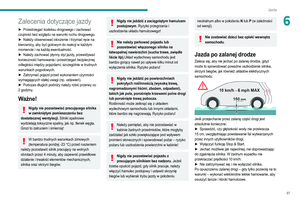 89
89 90
90 91
91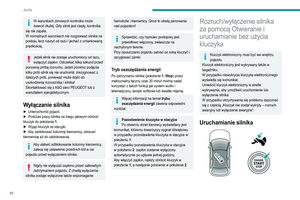 92
92 93
93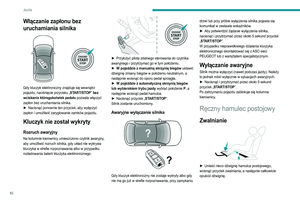 94
94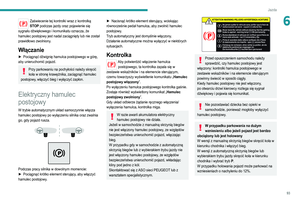 95
95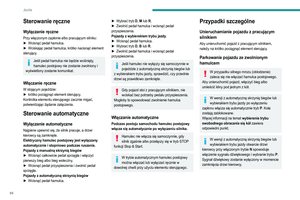 96
96 97
97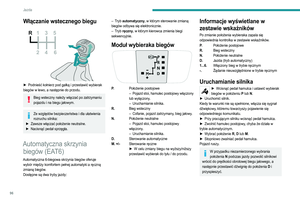 98
98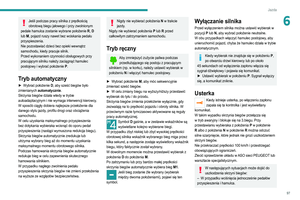 99
99 100
100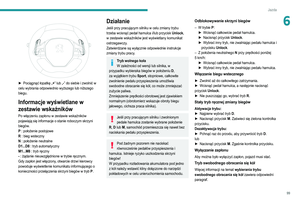 101
101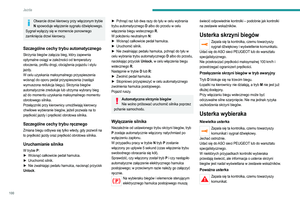 102
102 103
103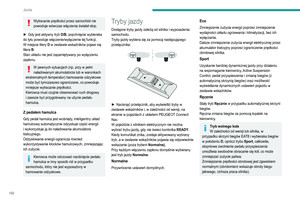 104
104 105
105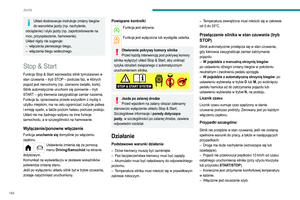 106
106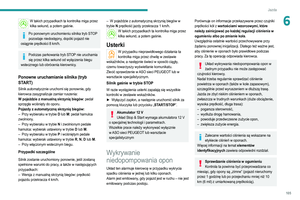 107
107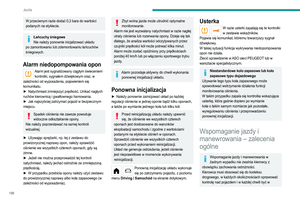 108
108 109
109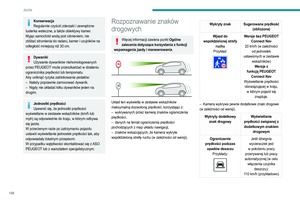 110
110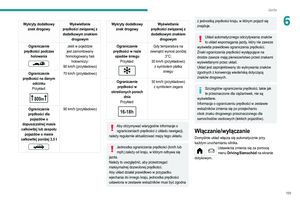 111
111 112
112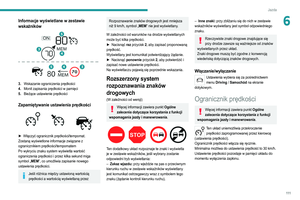 113
113 114
114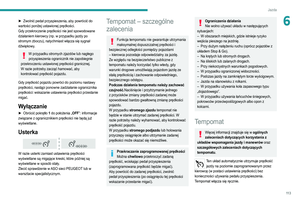 115
115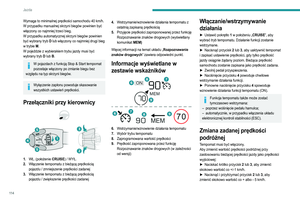 116
116 117
117 118
118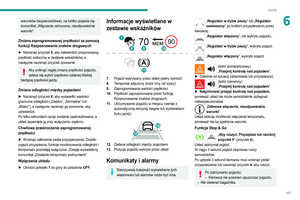 119
119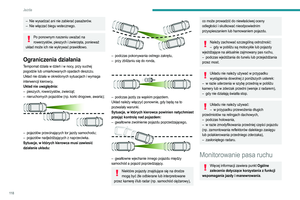 120
120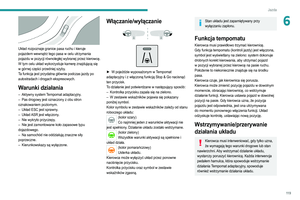 121
121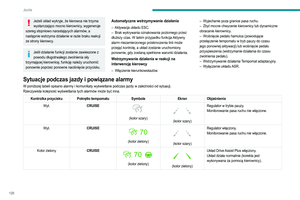 122
122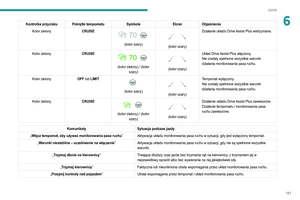 123
123 124
124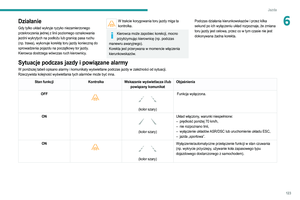 125
125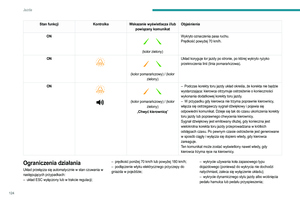 126
126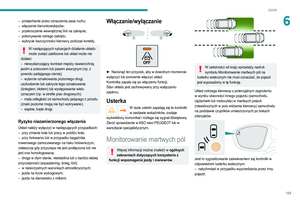 127
127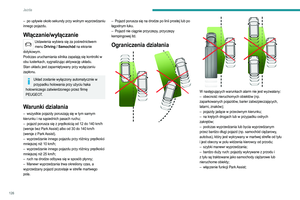 128
128 129
129 130
130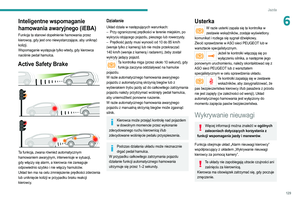 131
131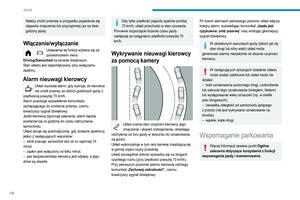 132
132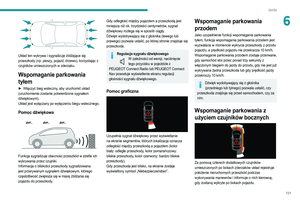 133
133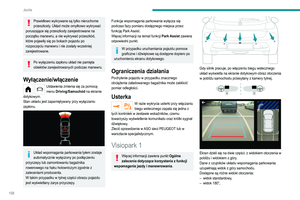 134
134 135
135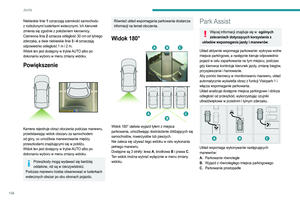 136
136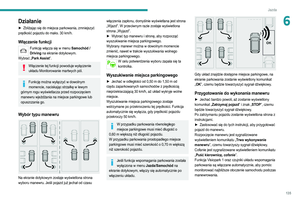 137
137 138
138 139
139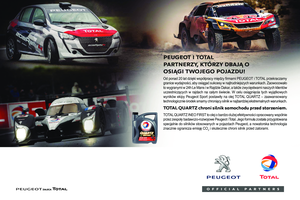 140
140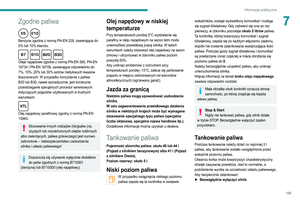 141
141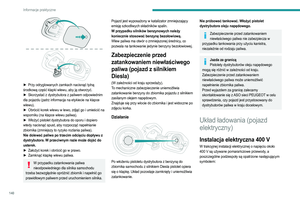 142
142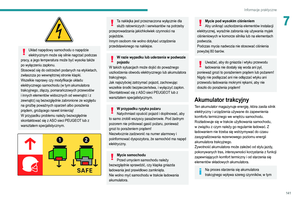 143
143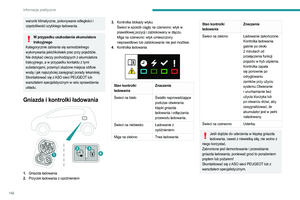 144
144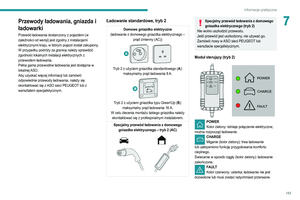 145
145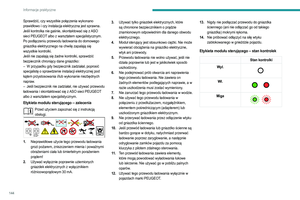 146
146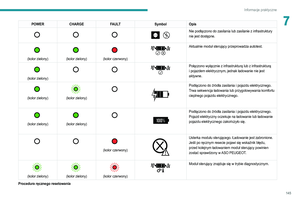 147
147 148
148 149
149 150
150 151
151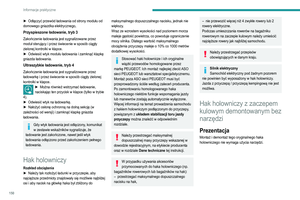 152
152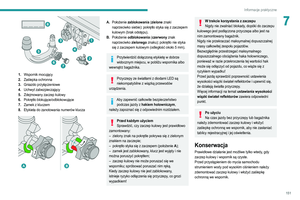 153
153 154
154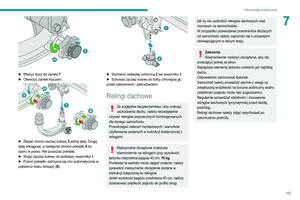 155
155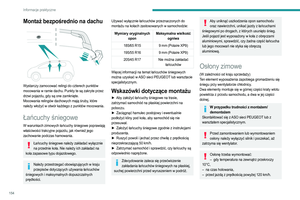 156
156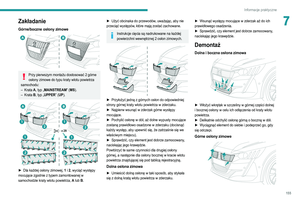 157
157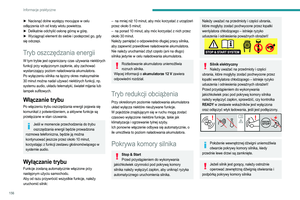 158
158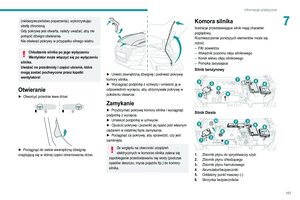 159
159 160
160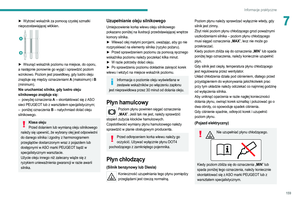 161
161 162
162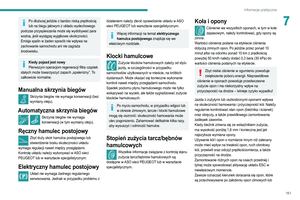 163
163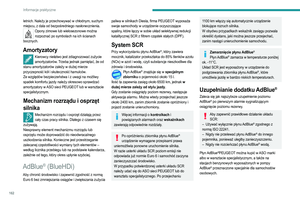 164
164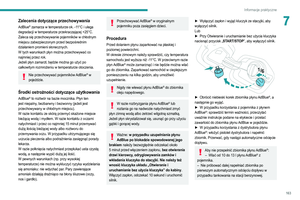 165
165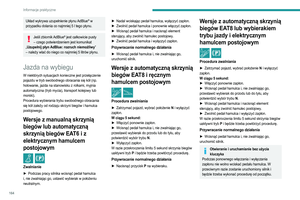 166
166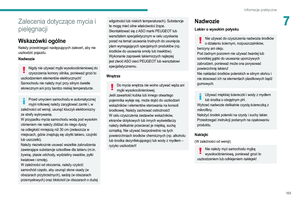 167
167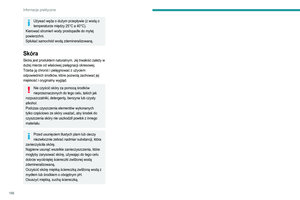 168
168 169
169 170
170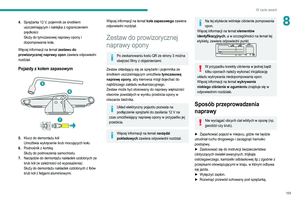 171
171 172
172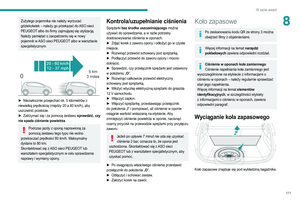 173
173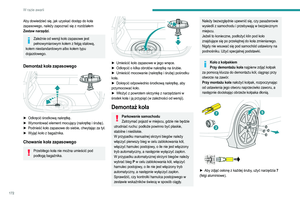 174
174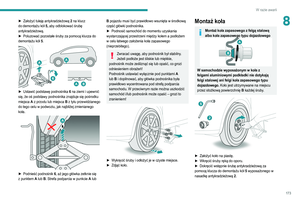 175
175 176
176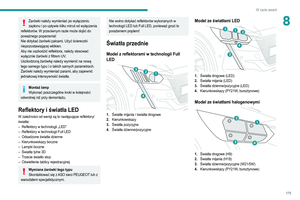 177
177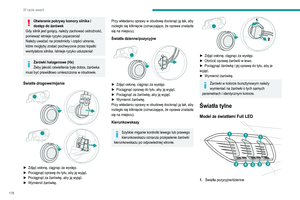 178
178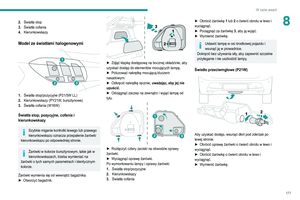 179
179 180
180 181
181 182
182 183
183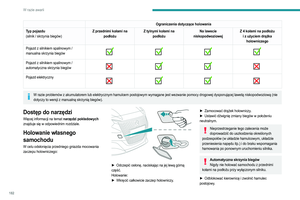 184
184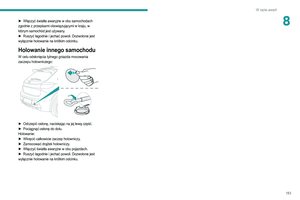 185
185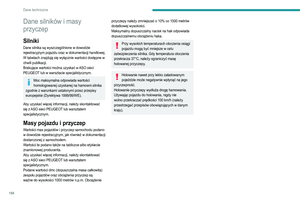 186
186 187
187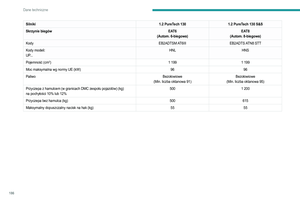 188
188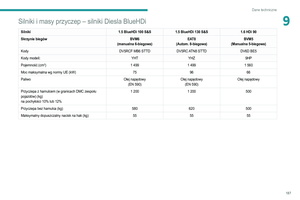 189
189 190
190 191
191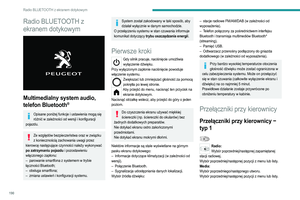 192
192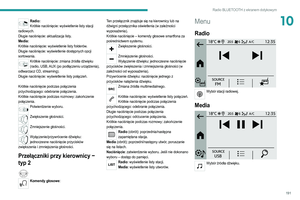 193
193 194
194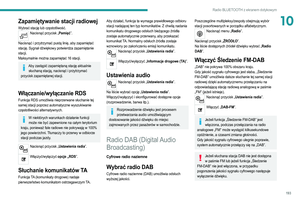 195
195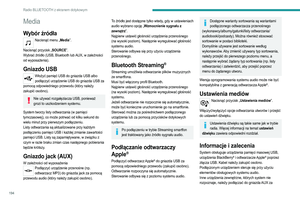 196
196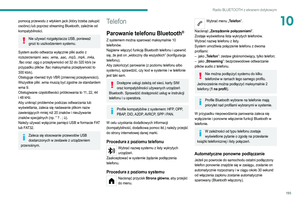 197
197 198
198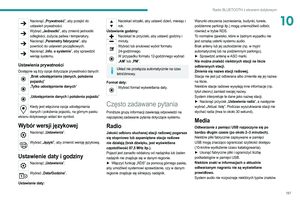 199
199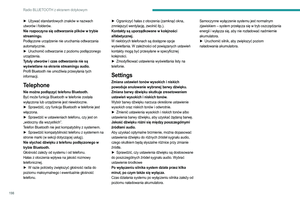 200
200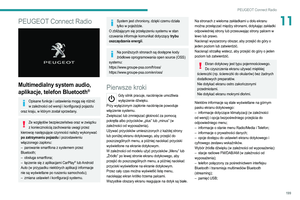 201
201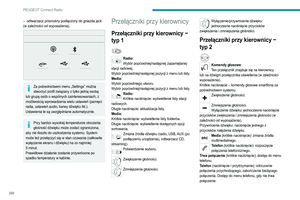 202
202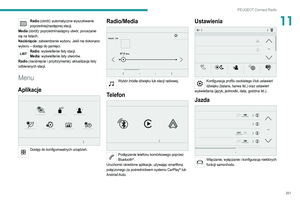 203
203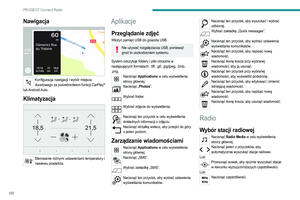 204
204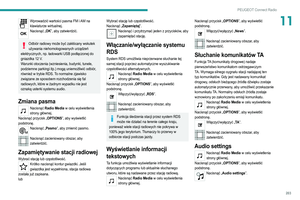 205
205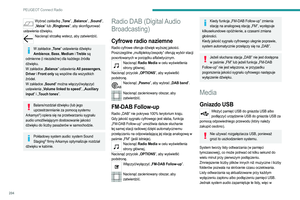 206
206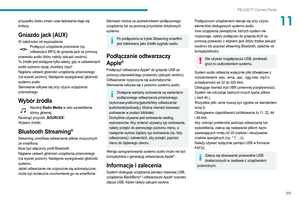 207
207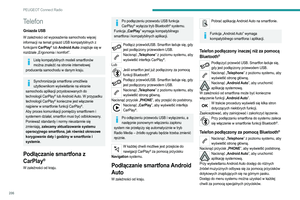 208
208 209
209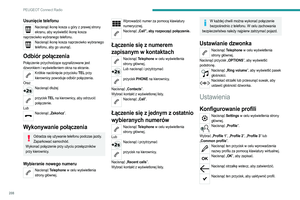 210
210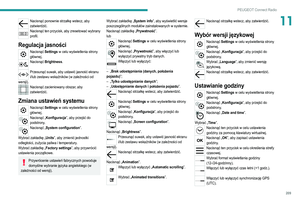 211
211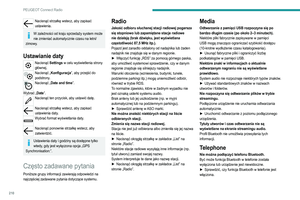 212
212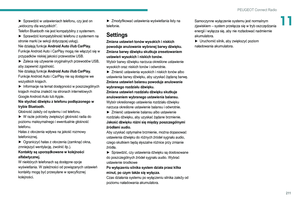 213
213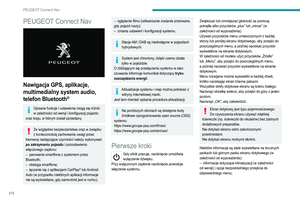 214
214 215
215 216
216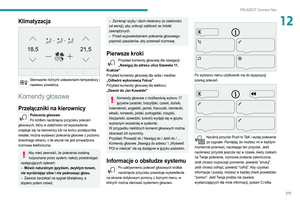 217
217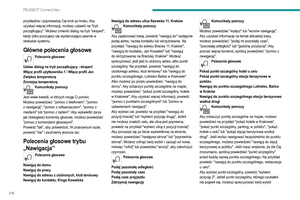 218
218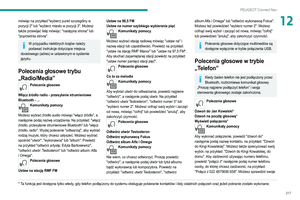 219
219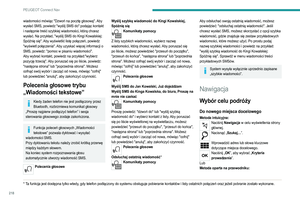 220
220 221
221 222
222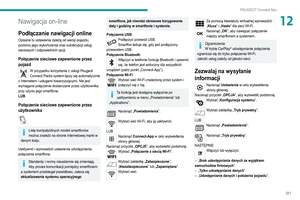 223
223 224
224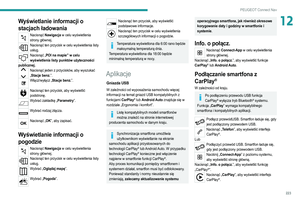 225
225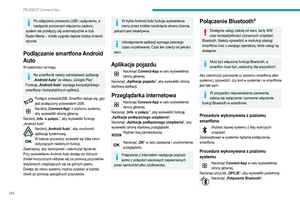 226
226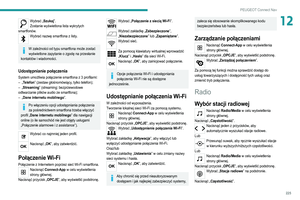 227
227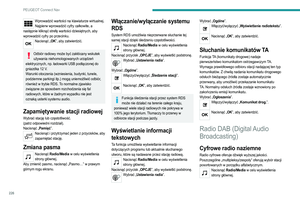 228
228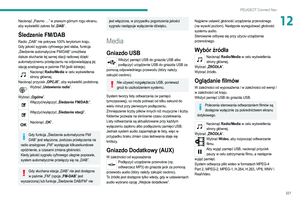 229
229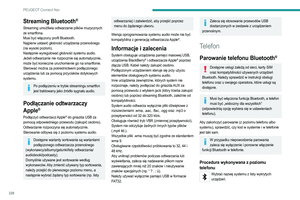 230
230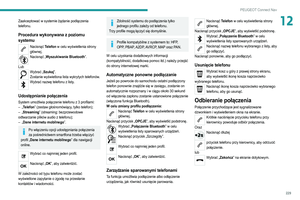 231
231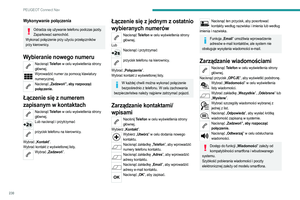 232
232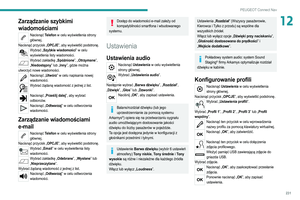 233
233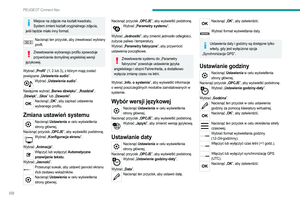 234
234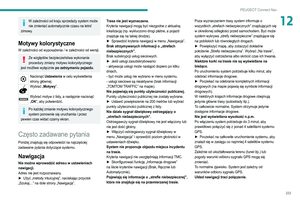 235
235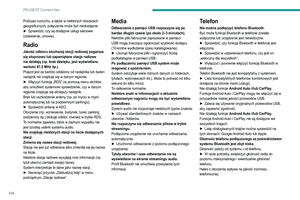 236
236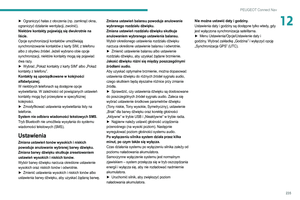 237
237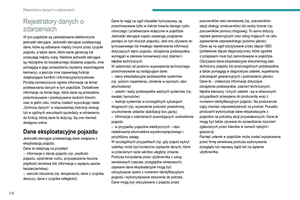 238
238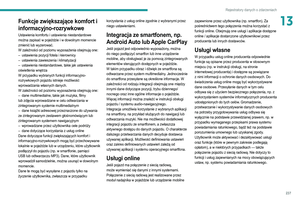 239
239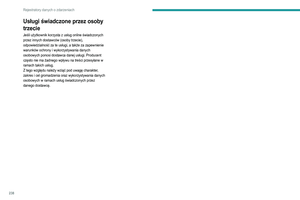 240
240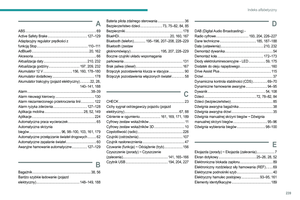 241
241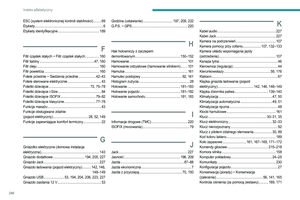 242
242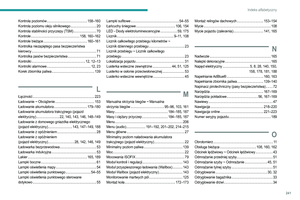 243
243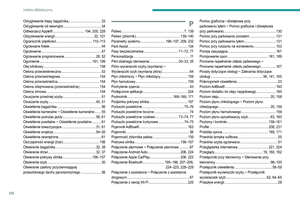 244
244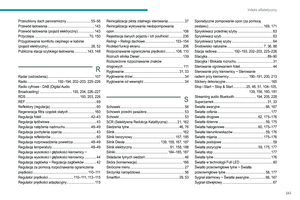 245
245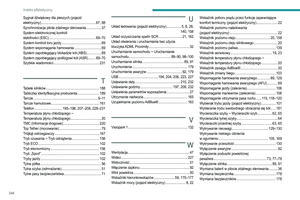 246
246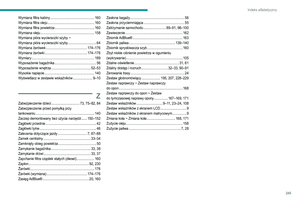 247
247 248
248 249
249 250
250 251
251 252
252 253
253 254
254 255
255 256
256 257
257 258
258 259
259 260
260 261
261 262
262 263
263 264
264 265
265 266
266 267
267 268
268 269
269 270
270 271
271 272
272 273
273 274
274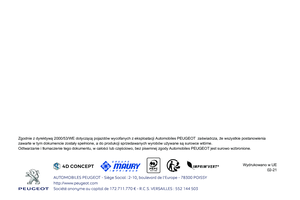 275
275